更新时间:2023-06-02 GMT+08:00
区域排行
本章节主要介绍区域排行组件各配置项的含义。
样式
- 尺寸位置
- 图表尺寸:设置图表的宽和高。单位为px。
- 图表位置:设置图表在画布中的位置。单位为px。
- 全局样式
- 字体:设置图表中文字的字体样式。
- 字号:设置图表中文字的字号大小。
- 颜色:设置图表中文字的字体颜色。
- 图标显示:单击“图标显示”右侧的勾选框,
 表示显示区域图标,
表示显示区域图标, 表示隐藏区域图标。
表示隐藏区域图标。 - 图标大小:设置图表中图标的大小。
- 柱子样式
- 高度:设置图表中柱子的高度。
- 数量:设置图表中显示的柱子数量。
- 颜色:单击颜色编辑器,设置各个区域柱子的颜色。
数据
- 数据源类型:选择图表的数据源。系统提供了多种数据源供用户选择,您需要先添加数据源,具体操作请参见数据连接概述。
- 数据转换器:选择数据转换器,可以将数据转换为符合展示需求数据,数据转换器的详细介绍,请参见使用数据转换器。
- 数据映射:数据格式包含以下字段,请配置各个字段映射到数据源中的字段名称,如果配置为空,则表示字段名称和所映射的数据源中的字段名称相同。
- area:区域名称。
- num:数据。
- img:可选字段,表示图标的自定义样式名称。
单击img字段右侧的
 按钮可添加一个自定义图标样式。对于已添加的自定义样式,单击某个系列右侧的
按钮可添加一个自定义图标样式。对于已添加的自定义样式,单击某个系列右侧的 按钮可删除该系列。
按钮可删除该系列。添加自定义样式,配置如下:
- 系列值:输入img字段的某个值。如果源数据中的某个区域的img字段和该值相同,则在区域排行中显示为该自定义样式的图标。如果源数据中的区域的img字段未指定或未匹配上自定义样式的系列值,则在区域排行中显示为默认的图标样式。
- 图标显示:显示或隐藏图标。
- 自定义样式:设置自定义图标。单击
 可以选择本地的图标进行上传,单击
可以选择本地的图标进行上传,单击 删除图标。
图1 添加图标样式
删除图标。
图1 添加图标样式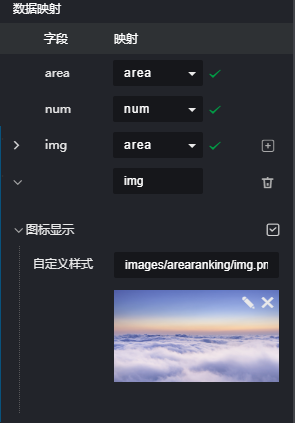
- 自动更新请求:勾选自动更新请求,并设置更新间隔后,数据将根据间隔时间自动轮询。
- 预览结果:单击“预览结果”,显示选择的数据源的数据信息。单击“更新查询”可以在数据源变更时手动更新组件数据。
交互
关于组件是否支持交互功能及交互的使用方法,请参考设置组件事件交互。
父主题: 其他常用图表






